در این مقاله نحوه ثبت مکان در نقشه گوگل را به شما نشان خواهیم داد. شما می توانید این آموزش را هم برای نسخه موبایل و هم برای نسخه دسکتاپ گوگل مپ انجام دهید. اگر کسب و کاری دارید که می خواهید در گوگل مپ ثبت کنید، این مطلب برای شما نوشته شده است! برای دریافت مشاوره طراحی سایت با مهندس پویا قندی تماس بگیرید!

مزایای ثبت آدرس در Google Maps
گوگل مپ، چیزی بیش از یک نقشه ناوبری ساده است. این سرویس، اکنون قوی ترین منبع جذب مشتری برای مشاغل کوچک و محلی به شمار می رود. با کمک گوگل مپ می توانید یک صفحه مجزا برای کسب و کار خود ایجاد کنید و تنها با چند کلیک ساده، به تبلیغ کسب و کار خود بپردازید. این سرویس برای تمام شرکت هایی که می توانند موقعیت مکانی خود را تأیید کنند، در دسترس است. اگر هنوز موقعیت مکانی خود را در نقشه گوگل ثبت نکرده اید، بهتر است بدانید که مزایای زیادی را از دست خواهید داد. در ادامه به بررسی بیشتر این مزایا می پردازیم.
-
گوگل = اینترنت
شاید مهمترین مزیت ثبت نام در گوگل این باشد که گوگل در حال حاضر بزرگترین موتور جستجوی جهان است. بسیاری از افراد گوگل را مترادف با intermet می دانند.
به عنوان معروف ترین موتور جستجو و با در بر داشتن معتبرترین وب سایت ها مانند یوتیوب، جیمیل و بزرگترین بازارچه برنامه های اندروید یعنی گوگل پلی، همچنان با قدرت به فعالیت خود ادامه می دهد. به طور خلاصه، گوگل یک شرکت بزرگ است و شراکت با این برند به عنوان یک صاحب کسب و کار کوچک و حتی بزرگ، مزایای قابل توجهی خواهد داشت. در نهایت، تمام این مزایا برای شما رایگان خواهد بود!
-
مدیریت آسان به گوگل مپ
مدیریت سرویس نقشه گوگل نسبتا آسان است و علاوه بر این، توانایی های باورنکردنی را در اختیار شما قرار می دهد. به عنوان مثال، اگر هنوز سایتی برای کسب و کار خود ایجاد نکرده اید، همچنان می توانید از این سرویس استفاده کنید. کافی است به نحوی به گوگل ثابت کنید که صاحب این تجارت هستید. Google از سه مورد برای احراز هویت شما استفاده می کند: تماس، پیامک یا کارت پستال.
البته اگر کسب و کار شما قبلاً با نام یا شماره تلفن دیگری ثبت شده است، فقط باید از روش سوم استفاده کنید. به گفته گوگل، احراز هویت با کارت پستال، قابل اطمینان ترین روش ممکن است و معمولاً هفت روز طول می کشد. البته متاسفانه استفاده از این روش در کشور ما قابل انجام نیست.
-
دسترسی اضافی
ثبت موقعیت مکانی در گوگل مپ به شما این امکان را می دهد که در کنار حفظ مشتریان فعلی خود، مخاطبان جدیدی را نیز پیدا کنید. تقریباً همه ما ابتدا برای خرید یک محصول یا دریافت یک خدمت، آن را در اینترنت جستجو می کنیم. احتمالاً در میان انبوه این جستجوها، بارها نقشه های گوگل و مکان های پیشنهادی آن را دیده اید. این روزها مشتریان، کسب و کار شما را در گوگل پیدا می کنند. همچنین کسب و کار شما را در گوگل رتبه بندی کرده و شما را به دوستان خود معرفی می کنند.
همانطور که گفتیم ثبت موقعیت مکانی در گوگل، به یکی از محبوب ترین سرویس های آنلاین تبدیل شده است. اطلاعات ثبت شده در این سرویس، اکنون قابل اعتمادترین منبع برای یافتن یک هتل، رستوران، کافه و سایر مشاغل است. در این بازار پر رقابت، تأثیر سرویس مپ برای کسب و کارهای کوچک و ناشناخته، بسیار مؤثرتر نیز خواهد بود. اگر میخواهید کسب و کارتان با سرعت چشم گیری رشد کند، وقت آن رسیده که مکان خود را در گوگل ثبت کنید!
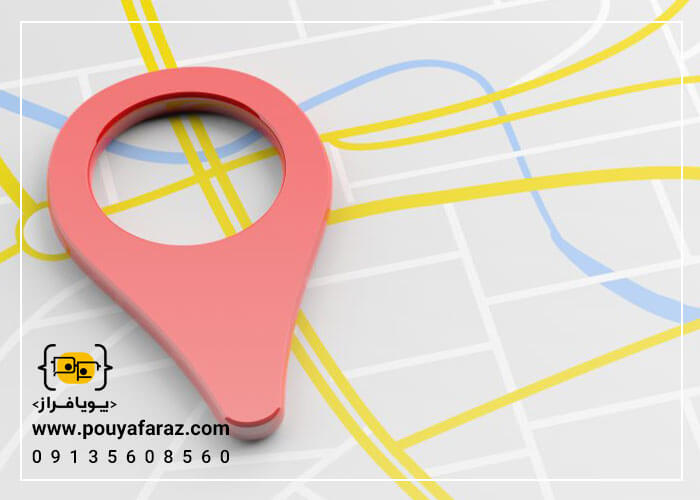
آموزش گام به گام ثبت مکان در گوگل مپ با استفاده از موبایل
- اپ گوگل مپ را باز کنید. آیکون این برنامه مانند سنجاق یک مکان روی نقشه است. احتمالاً در ابتدا نمای نقشه برای شما باز می شود. اگر قبلا وارد حساب خود نشده اید، در این مرحله از شما خواسته می شود که یک حساب کاربری جدید ایجاد کنید. (برای ایجاد حساب، ابتدا باید یک ایمیل در سرویس جیمیل ایجاد کنید.) سپس:
- روی سه خط بالا سمت چپ کلیک کنید تا منوی کشویی برنامه باز شود.
- بر روی گزینه «افزودن مکان گمشده» کلیک کنید. این اقدام، شما را به صفحه افزودن مکان جدید خواهد برد.
- در این مرحله باید نام محل مورد نظر را وارد کنید. برای این کار بر روی گزینه “نام” در بالای صفحه کلیک کرده و نام مکان را تایپ کنید.
- حالا باید آدرس را وارد کنید. روی قسمت «آدرس» کلیک کنید و آدرس مورد نظر را وارد کنید. در صورت نیاز حتما نام استان، شهر و کد پستی را اضافه کنید. توجه داشته باشید که هرچه آدرس دقیق تر و اطلاعات بیشتری وارد کنید، گوگل سریع تر وجود چنین مکانی را تایید می کند. سپس بر روی “Mark location on map” کلیک کنید و آدرس دقیق خود را روی نقشه انتخاب کنید.
- دسته بندی مکان خود را انتخاب کنید. روی “دسته” کلیک کرده و دسته ای را که موقعیت مکانی شما به آن مربوط می شود را انتخاب کنید. برای سریع تر نتیجه گرفتن می توانید کلاس مورد نظر را در این قسمت تایپ کنید.
- اکنون برای افزودن اطلاعات تماس و … بر روی مورد «افزودن تلفن، ساعت، وب سایت و عکس» کلیک کنید.
- در این قسمت می توانید اطلاعات غیر ضروری را نیز وارد کنید. برای پیوست کردن کسب و کارتان به یک شماره تلفن، روی “تلفن” کلیک کرده و شماره تلفن محل مورد نظر را اضافه کنید. همچنین می توانید آدرس وب سایت و ساعات کاری کسب و کار خود را نیز اضافه کنید. افزودن تصاویر کسب و کارتان در قسمت عکس نیز یک ویژگی بسیار ارزشمند است.
- برای ارسال اطلاعات، روی نماد مثلث در سمت راست بالای تصویر کلیک کنید. درخواست شما به سرعت به Google ارسال خواهد شد و معمولا طی دو هفته، ایمیلی مبنی بر تایید یا عدم تایید ثبت نام خود دریافت خواهید کرد.
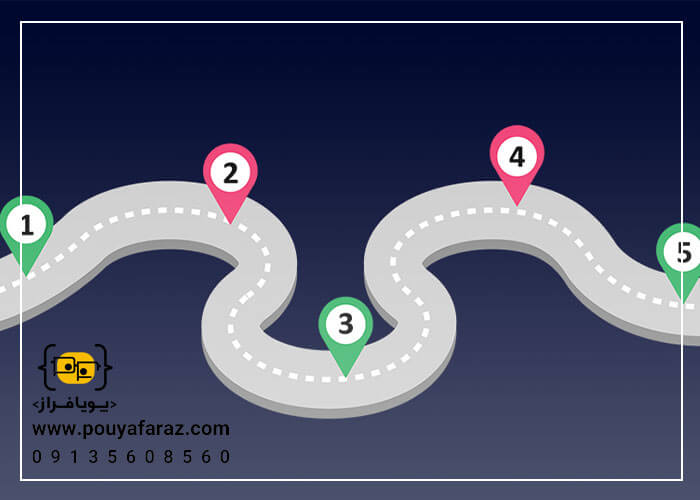
آموزش گام به گام ثبت مکان در گوگل مپ با استفاده از کامپیوتر
مراحل ثبت یک مکان روی رایانه تقریباً شبیه به موبایل است:
- وارد Google Maps شوید. برای این منظور، عبارت “com/maps” را در مرورگر خود تایپ کنید. اگر قبلا یک حساب کاربری ایجاد کرده اید، می توانید مکان مورد نظر را اضافه کنید. در غیر این صورت، بر روی گزینه “ورود به سیستم” در سمت راست بالای صفحه کلیک کرده و جیمیل خود را با رمز عبور وارد کنید. (اگر پیش از این حساب جیمیل ندارید، ابتدا باید یک حساب کاربری جدید برای خودتان بسازید.)
- روی سه خط بالا سمت چپ کلیک کنید تا یک منوی کشویی ظاهر شود.
- در منوی بازشده روی گزینه «افزودن مکان گمشده» کلیک کنید. به دنبال این کار، پنجره “افزودن مکان” در سمت چپ بالای صفحه نمایش داده خواهد شد.
- نام مکان مورد نظرتان را وارد کنید. برای اینکار باید روی گزینه “Name” در بالای صفحه کلیک کنید و نام مکانی را که می خواهید اضافه کنید، تایپ کنید.
- در قدم بعدی، روی «آدرس» کلیک کرده و آدرس محل مورد نظر را تایپ کنید. در صورت لزوم، نام استان، شهر و کد پستی را نیز اضافه کنید.
- یک دسته برای نوع مکانی که قصد ثبت آن را دارید، انتخاب کنید. برای این کار، بر روی گزینه «دسته» کلیک کنید و یکی از دسته بندی های مربوطه را در لیست کشویی باز شده (مثلا رستوران) انتخاب کنید. برای دریافت سریع تر نتیجه، می توانید دسته مورد نظر خود را در این قسمت تایپ کنید.
- در قسمت بعدی می توانید اطلاعات غیر ضروری را وارد کنید. این اطلاعات می تواند شامل شماره تلفن، آدرس وب سایت و ساعات کاری کسب و کار شما باشد. برای هر کدام از این موارد، فیلد مخصوصی در نظر گرفته شده است.
- نهایتا درخواست خود را ارسال کنید. برای این کار بر روی گزینه آبی رنگ در پایین سمت راست کلیک کنید. اگر مکان مورد نظر شما قبلاً در Google Map ثبت نشده باشد، درخواست شما برای افزودن مکان جدید به Google ارسال می شود و معمولا طی دو هفته ایمیلی مبنی بر تایید یا عدم تایید ثبت نام خود دریافت خواهید کرد. اما اگر مکانی که قصد ثبت آن را دارید از قبل در گوگل مپ ثبت شده باشد، آدرس فعلی این مکان برای شما نمایش داده می شود و پیامی مبنی بر وجود چنین مکانی ظاهر می شود. در این صورت بر روی گزینه “Submit anyway” کلیک کنید. این اتفاق ممکن است به دلیل شباهت نام، آدرس و سایر اطلاعات مکان های دیگر با موقعیت مکانی کسب و کار شما رخ بدهد؛ بنابراین اهمیت خاصی ندارد.
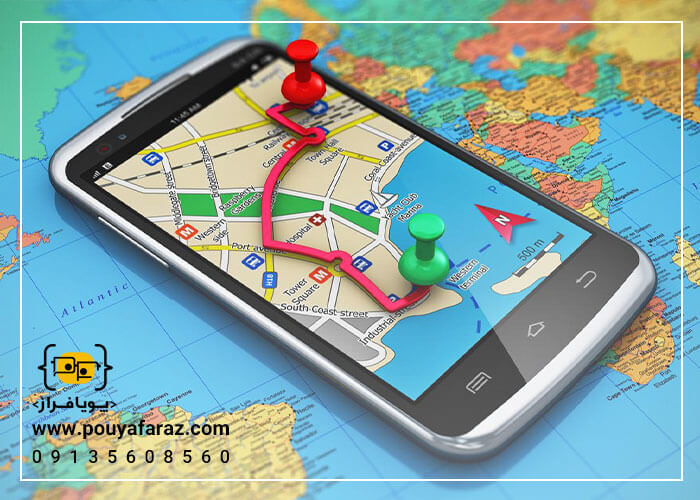
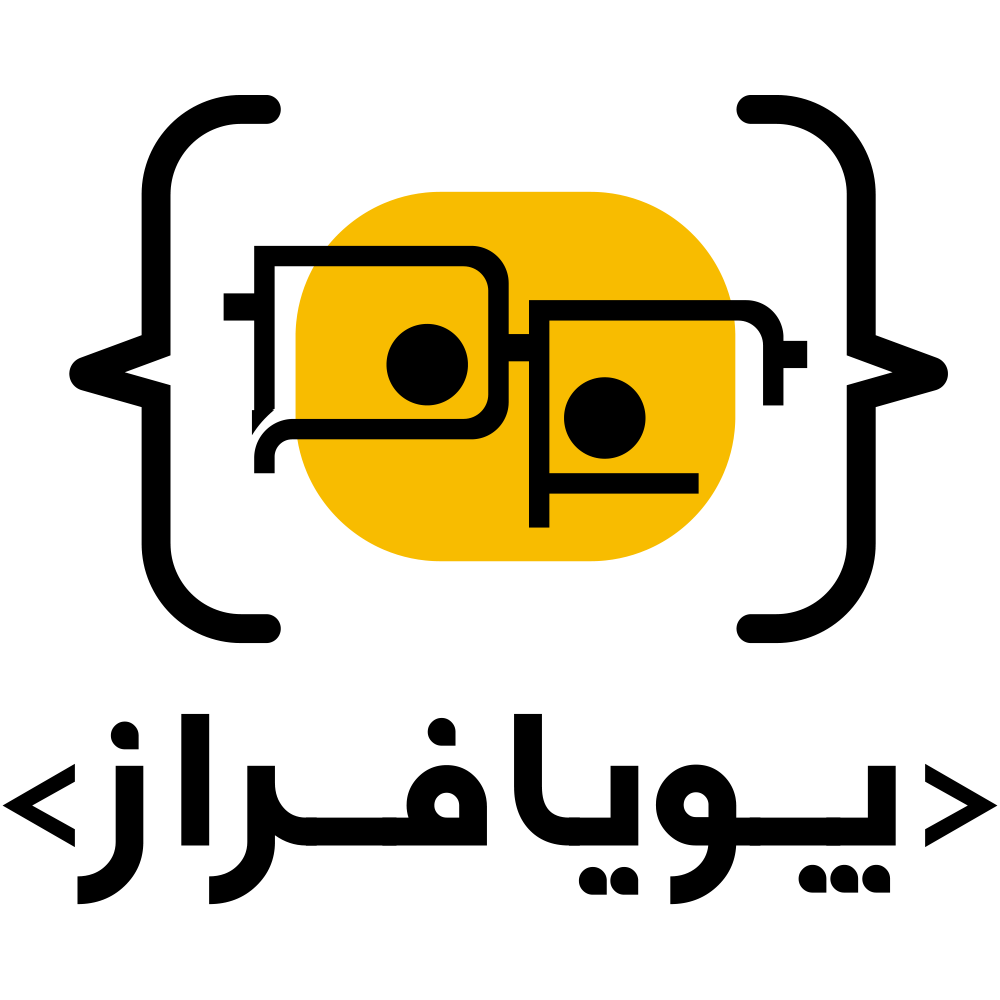





دیدگاهتان را بنویسید